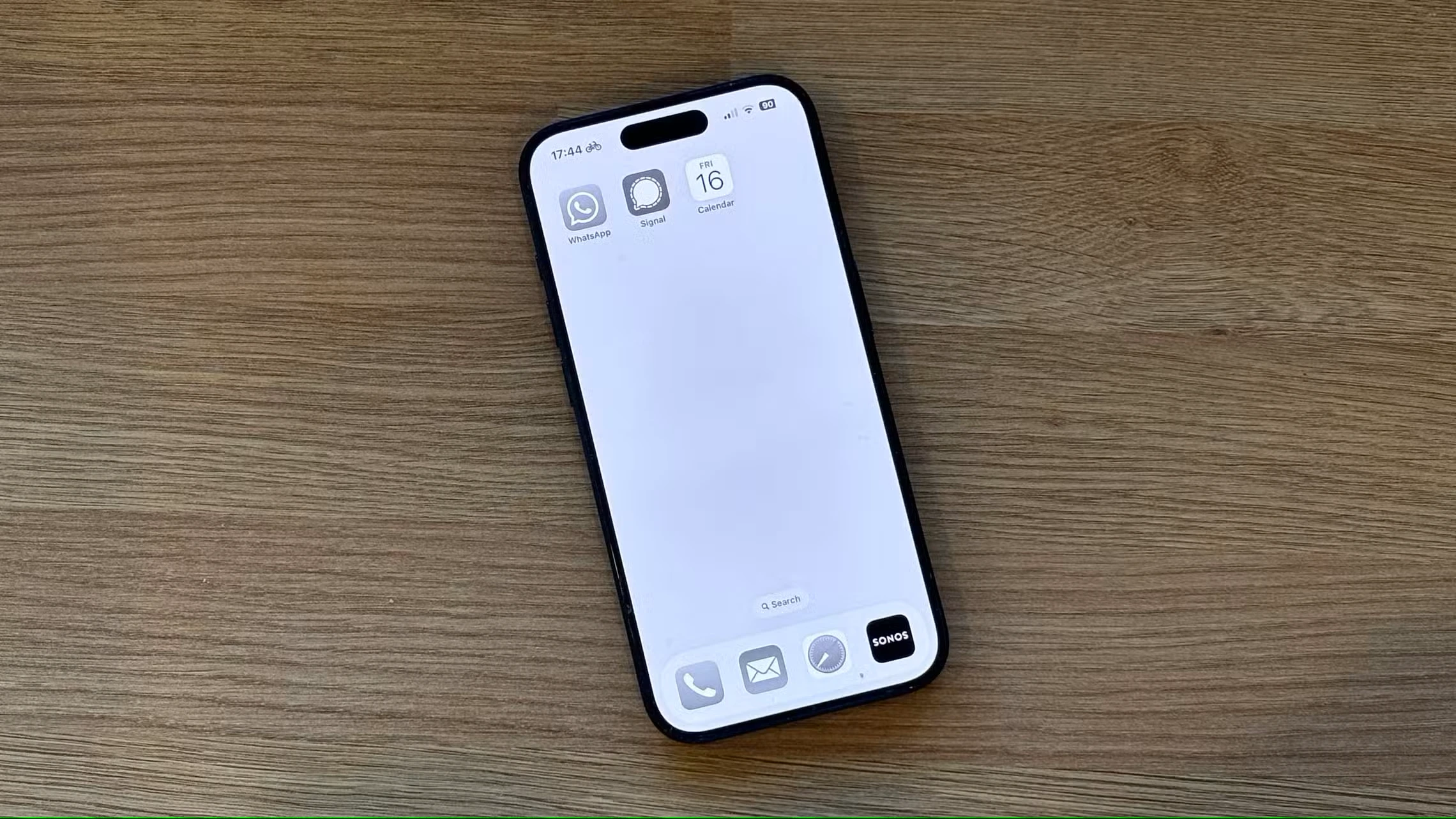
آموزش استفاده از حالت خاکستری Grayscale آیفون
من هم عاشق آیفونم هستم و هم از آن متنفرم. دسترسی به تمام دانش بشری در جیبم واقعاً شگفتانگیز است، حتی اگر بیشتر از آن برای گشت و گذار در رسانههای اجتماعی یا انجام بازیهای احمقانه استفاده کنم. با این حال، اغلب متوجه میشوم که وقتی باید کارهای مهمتری انجام دهم، از تلفنم استفاده میکنم.
یکی از چیزهایی که باعث میشود احساس گناه زیادی کنم، ور رفتن با تلفنم است، زمانی که باید با خانوادهام وقت بگذرانم. تصمیم گرفتم راهی پیدا کنم تا خودم را از استفاده زیاد از آیفونم منصرف کنم تا بتوانم بیشتر در لحظه باشم.
بچههای من محدودیت زمانی برای استفاده از صفحه نمایش دارند
اگر به آنها اجازه دهیم، بچههای ما تمام وقت خود را با تبلتهایشان میگذرانند. آنها شیفته تماشای یوتیوب یا بازی هستند و همیشه وقتی به آنها گفته میشود که باید متوقف شوند، غر میزنند. مطالعات متعددی در مورد خطرات استفاده زیاد از صفحه نمایش برای کودکان وجود دارد و قابل توجه است که وقتی مدت زیادی با تبلتهایشان هستند، رفتارشان بدتر میشود.
خوشبختانه، میتوان محدودیتهای زمانی برای استفاده از صفحه نمایش در تبلتهای آیپد و فایر که استفاده میکنند، تعیین کرد، به این معنی که وقتی یک ساعت از زمان استفاده از صفحه نمایش را در طول روز گذرانده باشند، تا روز بعد نمیتوانند به بازیها یا برنامههای دیگر دسترسی داشته باشند. این کار به عنوان والدین بسیار آسانتر است، زیرا لازم نیست شما نقش آدم بدی را داشته باشید که به آنها میگوید استفاده از تبلتهایشان را متوقف کنند؛ خود تبلت نقش آدم بدی را دارد.
احساس میکردم که آدم ریاکاری هستم که همیشه سرم توی گوشیام است
با این حال، یک مشکل بزرگ وجود دارد. ما برای بچهها توضیح دادهایم که محدودیت زمانی برای استفاده از صفحه نمایش دارند، چون استفاده زیاد از صفحه نمایش برایشان خوب نیست. قابل درک است که اغلب میپرسند چرا اگر برای من و همسرم بد است، اشکالی ندارد که همیشه با گوشی یا تبلت خود باشیم. حرفشان خیلی خوب است.
من اغلب وقتی میبینم که در حال اسکرول کردن با گوشیام هستم، در حالی که باید با بچههایم وقت بگذرانم. گفتن اینکه استفاده از صفحه نمایش بد است خیلی خوب است، اما اگر من مدام با گوشیام باشم، هرگز باور نمیکنند.
مشکل این است که برداشتن گوشی و شروع به استفاده از آن بدون اینکه واقعاً به آن فکر کنید، خیلی آسان است. قبل از اینکه متوجه شوید، کاملاً حواستان پرت شده و از حضور در کنار فرزندانتان محروم میشوید.
حالت فوکوس خاکستری جذابیت آیفونم را کمتر میکند
میخواستم راهی ساده پیدا کنم تا جلوی خودم را بگیرم و نگذارم وقتی نباید، گوشیام را بردارم و با آن بازی کنم. میدانستم که میتوانم حالتهای فوکوس مختلفی برای آیفونم ایجاد کنم که بتوانم آنها را طوری تنظیم کنم که در ساعات خاصی از روز فعال شوند. با خودم فکر میکردم آیا راهی برای تنظیم حالت فوکوس وجود دارد که احتمال استفاده از گوشیام را کمتر کند.
چیزی که نیاز داشتم یک یادآوری بصری فوری بود که این زمانی بود که قرار بود با خانوادهام بگذرانم. این باید برای خجالتزده کردن من کافی باشد تا گوشیام را زمین بگذارم و به جای آن روی خانوادهام تمرکز کنم.
با خودم فکر میکردم که آیا سیاه و سفید کردن آیفونم جواب میدهد. این یک یادآوری فوری بود که نباید با گوشیام بازی کنم و استفاده از آن را کمتر جذاب میکند.
مطلب مرتبط:
ایجاد یک اتوماسیون برای خاکستری کردن آیفون
امکان خاکستری کردن مستقیم آیفون با استفاده از حالت Focus وجود ندارد. با این حال، با برنامه Shortcuts، میتوانید وقتی یک حالت Focus خاص روشن میشود، یک اتوماسیون ایجاد کنید.
من یک حالت Focus جدید به نام Family Time ایجاد کردم که قرار است وقتی بچههایم از مدرسه به خانه میآیند روشن شود و وقتی به رختخواب میروند خاموش شود. سپس یک اتوماسیون تنظیم کردم تا هر زمان که Family Time Focus روشن میشود، آیفونم خاکستری شود.
اولین قدم تنظیم یک فیلتر رنگ خاکستری در تنظیمات Accessibility بود. برای انجام این کار، به تنظیمات > Accessibility > Display & Text Size > Color Filters بروید و “Color Filters” را روشن کنید. مطمئن شوید که “Grayscale” انتخاب شده است. “Color Filters” را دوباره خاموش کنید.
پس از تنظیم فیلتر رنگ، میتوانید یک اتوماسیون ساده ایجاد کنید تا هر زمان که یک Focus خاص را باز میکنید، فیلتر رنگ روشن شود.
برنامه Shortcuts را باز کنید و روی “Automation” در پایین صفحه ضربه بزنید. برای ایجاد یک اتوماسیون جدید، روی نماد “+” (بهعلاوه) در بالا سمت راست صفحه ضربه بزنید. به پایین بروید و فوکوسی را که میخواهید حالت خاکستری آن را فعال کنید، انتخاب کنید. در این حالت، من “Family Time” را انتخاب میکنم. “When Turning On” را انتخاب میکنم و “Run immediately” را انتخاب میکنم. روی “Next” ضربه بزنید.
“New Blank Automation” را انتخاب کنید. روی “Search Actions” ضربه بزنید، “Set Color” را تایپ کنید و “Set Color Filters” را انتخاب کنید. مطمئن شوید که عملکرد “Turn color filters On” را نشان میدهد و برای ذخیره اتوماسیون، روی “Done” ضربه بزنید.
این فرآیند را برای ایجاد یک اتوماسیون دوم تکرار کنید، اما برای این مورد، “When Turning Off” را به عنوان تریگر و “Turn color filters Off” را به عنوان عملکرد انتخاب کنید. این کار تضمین میکند که وقتی Focus را خاموش میکنید، آیفون شما به رنگهای عادی خود بازگردد.
پس از تنظیم هر دو اتوماسیون، هر زمان که Focus شما فعال شود، آیفون شما به رنگهای خاکستری تبدیل میشود و با خاموش شدن Focus دوباره به رنگهای عادی برمیگردد.
حذف برنامههای مزاحم نیز مفید است
یکی دیگر از ترفندهای مفید که میتوانید با حالتهای Focus انجام دهید، تغییر ظاهر صفحه اصلی است. میتوانید همه برنامهها به جز ضروریترین آنها را از صفحه اصلی حذف کنید، به طوری که باز کردن Reddit برای یک پیمایش سریع doomscroll تلاش بیشتری میبرد. با این حال، روش انجام این کار کمی دشوار است.
ابتدا باید یک صفحه اصلی جدید ایجاد کنید، آن را از نمای استاندارد خود پنهان کنید و سپس صفحه اصلی جدید را برای Focus خود انتخاب کنید، به طوری که بیشتر برنامههای شما پنهان شوند.
روی یک فضای خالی در صفحه اصلی خود ضربه بزنید و نگه دارید تا برنامهها شروع به لرزیدن کنند. روی صفحه اصلی خود به سمت چپ بکشید تا به یک صفحه خالی برسید. یک بار دیگر به سمت چپ بکشید تا به کتابخانه برنامهها برسید.
برنامهای را که میخواهید در صفحه اصلی Focus خود قرار دهید جستجو کنید و آن را به صفحه خالی بکشید. برای هر برنامه دیگری که میخواهید اضافه کنید، تکرار کنید. پس از اضافه کردن همه برنامههای مورد نظر، روی “ویرایش” در گوشه سمت چپ بالای صفحه ضربه بزنید. «ویرایش صفحات» را انتخاب کنید و تیک صفحهای که تازه ایجاد کردهاید را بردارید تا وقتی از حالت فوکوس خود استفاده نمیکنید، نمایش داده نشود.
به تنظیمات > فوکوس بروید و فوکوس جدید خود را انتخاب کنید. در قسمت «سفارشیسازی صفحات»، روی «انتخاب» برای آیکون وسط ضربه بزنید. صفحهای را که تازه ایجاد کردهاید، که وقتی در حالت فوکوس شما است، به صفحه اصلی تبدیل میشود، انتخاب کنید و روی «انجام شد» ضربه بزنید. در صورت تمایل، میتوانید با ضربه زدن روی «انتخاب» برای آیکون اول، تصویر زمینه صفحه قفل را نیز انتخاب کنید.
اکنون، وقتی فوکوس شما فعال میشود، فقط برنامههایی که به صفحه اصلی اضافه کردهاید نمایش داده میشوند. همچنان میتوانید برنامههای دیگری را از طریق کتابخانه برنامهها یا اسپاتلایت باز کنید، اما دسترسی به آنها کمی دشوارتر میشود.
بینقص نیست، اما قطعاً حضور بیشتری دارم
حالا وقتی بچههایم از مدرسه برمیگردند، گوشیام بهطور خودکار به حالت «تمرکز زمان خانواده» تغییر میکند. اگر بیتوجه گوشیام را بردارم، با یک صفحه خاکستری با فقط سه برنامه روی آن مواجه میشوم. این یک یادآوری فوری است که نباید همیشه سرم به گوشی باشد.
بینقص نیست. وقتی یک برنامه را باز میکنید و شروع به استفاده از آن میکنید، به راحتی میتوانید آنقدر درگیر برنامه شوید که واقعاً متوجه سیاه و سفید بودن آن نشوید. برای مثال، اگر مراقب نباشم، هنوز هم ممکن است ساعتها وقتم را برای بازی Slay the Spire تلف کنم.
با این حال، این تغییر قابل توجهی ایجاد کرده است. وقتی صفحه خاکستری و کمبود برنامهها را میبینم، به من یادآوری میکند که چرا حالت «تمرکز» را از ابتدا تنظیم کردهام، و این اغلب کافی است تا از اینکه دوباره گوشیام را سر جایش بگذارم، خجالت بکشم. اگرچه این موضوع هنوز کاملاً مانع از این نشده که وقتی خانوادهام دور و برم هستند، صورتم را در گوشیام فرو کنم، اما این کار را خیلی کمتر انجام میدهم و این میتواند چیز خوبی باشد.



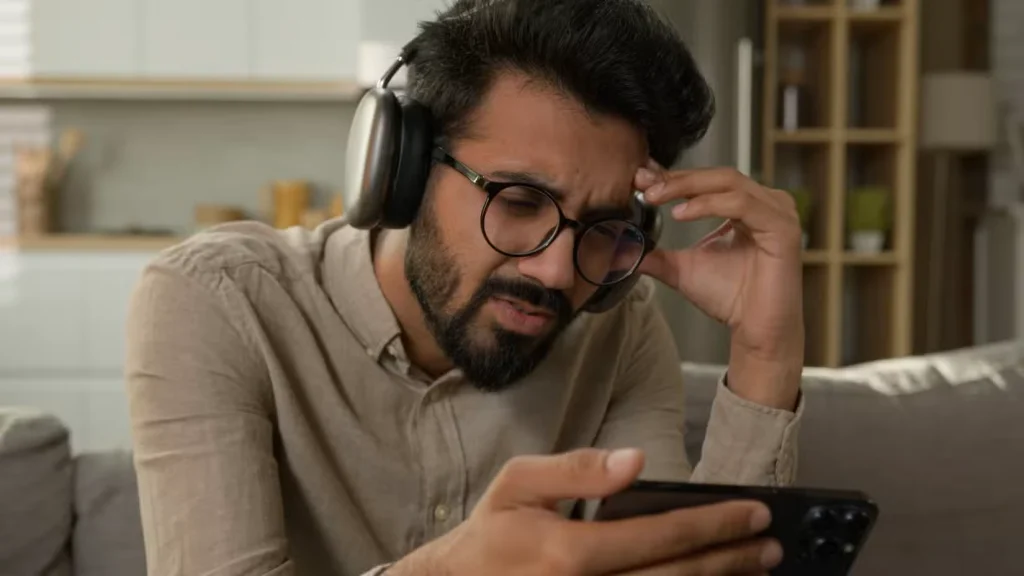
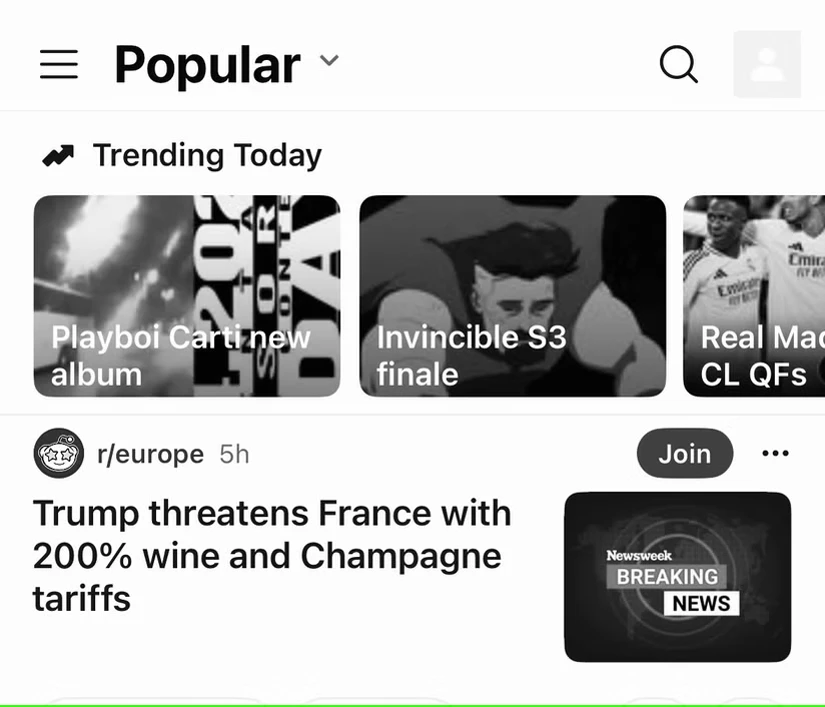
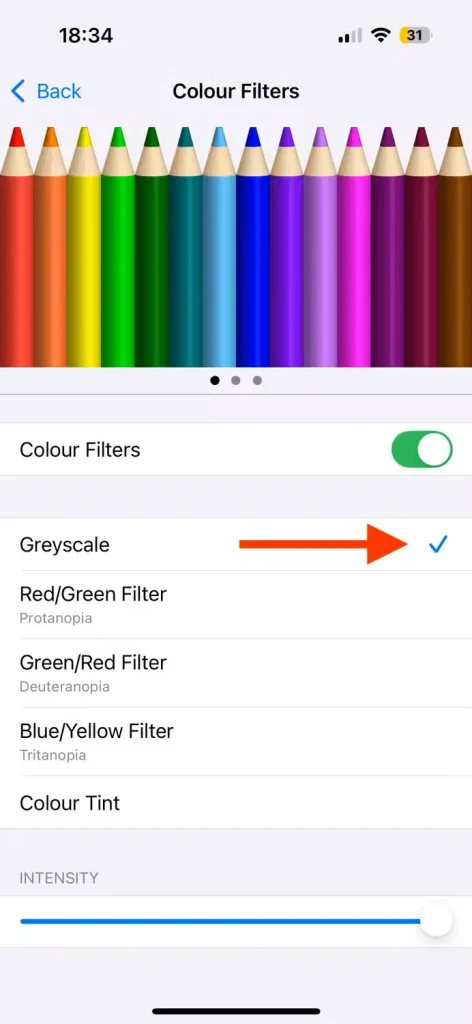
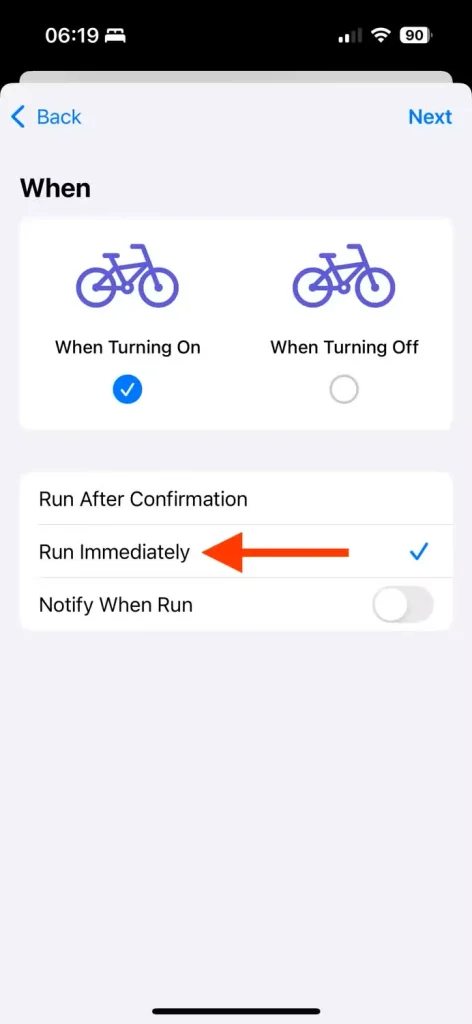





دیدگاهتان را بنویسید